ไม่ค่อยมีการเชื่อมต่อโทรทัศน์แบบโต้ตอบ การตั้งค่า Rostelecom IPTV ช่อง IPTV
บริษัทโทรคมนาคม "Rostelecom" เสนอ ผู้ใช้ซัมซุงแอปพลิเคชันสมาร์ททีวี ZABAVA นี่คือพอร์ทัลที่สมาชิกสามารถเข้าถึงเนื้อหาเกือบทั้งหมดของบริการ INTERACTIVE TV แอปพลิเคชั่นนี้มีให้ใช้งานบนทีวี Samsung ทุกรุ่นตั้งแต่ปี 2012 คุณควรมองหามันในแท็บ VIDEO ในการใช้บริการ สมาชิกใหม่จะต้องลงทะเบียนและชำระค่าสมัครสมาชิกเป็นเวลาสามสิบวัน
- ไปที่ส่วนสมาร์ททีวี
- ต้องเปิดทีวีและเชื่อมต่ออินเทอร์เน็ต
- ไปที่ ร้านค้าอย่างเป็นทางการโปรแกรมสำหรับดาวน์โหลด SamsungApp เลือกส่วน "วิดีโอ"
- เลือกโปรแกรม "Interactive TV" เริ่มต้น
- ทำตามขั้นตอนการให้สิทธิ์ (ระบุชื่อผู้ใช้และรหัสผ่านของคุณ)
คุณสมบัติของแอพพลิเคชั่น
พอร์ทัลนี้ให้การเข้าถึงช่องต่างๆ มากกว่า 200 ช่องด้วยคุณภาพในอุดมคติ รวมถึงรายการโทรทัศน์และภาพยนตร์จำนวนมากซึ่งมีการปรับปรุงอย่างต่อเนื่อง นอกจากนี้ การสมัครสมาชิกแอปพลิเคชันยังให้คุณดาวน์โหลดภาพยนตร์ใหม่ได้อีกด้วย

มีตัวเลือก "การควบคุมโดยผู้ปกครอง" และ "คาราโอเกะ" ฟีเจอร์ที่สะดวกสบายอีกประการหนึ่งคือการผสานเข้ากับเครือข่ายสังคมออนไลน์ ผู้ใช้สามารถให้คะแนนภาพยนตร์ขณะดู เขียนรีวิวได้ พอร์ทัลยังเกี่ยวข้องกับการติดตั้งโปรแกรมป้องกันไวรัสหลายโปรแกรม
กล่องรับสัญญาณแบบโต้ตอบ "Rostelecom"
สำหรับสมาชิกทีวีรุ่นที่ไม่มีฟังก์ชั่น Smart TV บริษัทนำเสนอกล่องรับสัญญาณแบบโต้ตอบสำหรับสมาร์ททีวี
ชุดอุปกรณ์ประกอบด้วย:
- อะแดปเตอร์;
- สายต่อสำหรับเราเตอร์
- รีโมทคอนโทรลเหมาะสำหรับทีวีทุกรุ่น
- VSA - สายเคเบิล (ทิวลิป) สาย HDMI(การมีอยู่ในชุดเป็นตัวเลือก);
- แบตเตอรี่;
- รับประกัน;

การเชื่อมต่ออุปกรณ์
กล่องรับสัญญาณเชื่อมต่อกับทีวี วิธีทางที่แตกต่าง... ด้วยสายเคเบิลอีเทอร์เน็ต นี่เป็นตัวเลือกที่ง่ายและถูกที่สุด แต่ข้อเสียที่สำคัญคือต้องดึงสายเชื่อมต่อไปตามแนวเส้นรอบวงของทั้งห้อง ตัวเลือกการเชื่อมต่อที่สองคือ wi -fi เราเตอร์แต่คุณจะต้องซื้ออุปกรณ์เพิ่มเติม
กล่องรับสัญญาณเชื่อมต่อกับอะแดปเตอร์แปลงไฟ แต่ไม่ได้เสียบปลั๊กเข้ากับเต้ารับ จากนั้นคุณต้องเข้าสู่การตั้งค่าเราเตอร์: ส่วน IPTV; IGMP Proxy; โหมด MOS; การกำหนดหมายเลขพอร์ต LAN; บันทึกการตั้งค่าและรีบูต จากนั้นต่อสายอินเทอร์เน็ตที่ปลายด้านหนึ่งกับกล่องรับสัญญาณ และปลายอีกด้านหนึ่งกับเราเตอร์ ตรวจสอบให้แน่ใจว่าได้เสียบสายเคเบิลเข้ากับขั้วต่อพอร์ต Ian ที่ระบุในการตั้งค่า หลังจากนั้น สายเคเบิลวิดีโอจะเชื่อมต่อกับแผงแสดงผลพลาสม่า เปิดกล่องรับสัญญาณแบบโต้ตอบและกำหนดแหล่งสัญญาณวิดีโอ
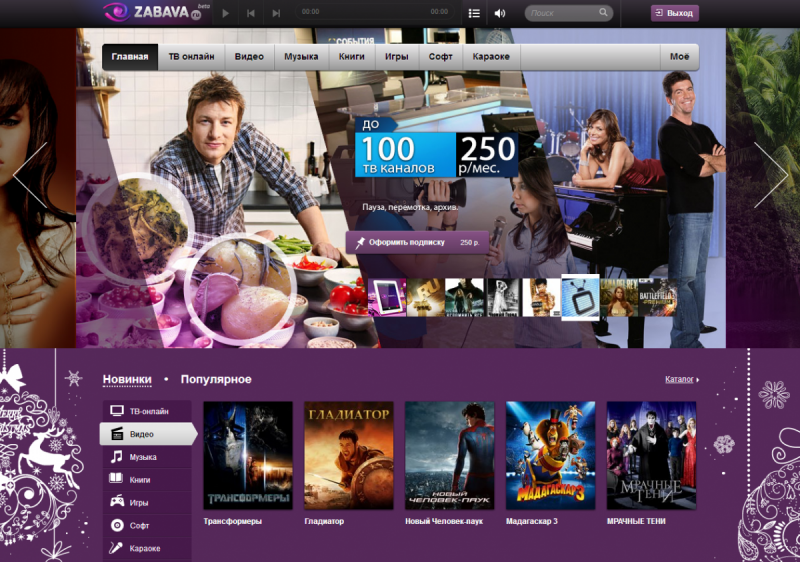
หากการตั้งค่าสำเร็จ หน้าจอการโหลดจะปรากฏขึ้นบนแผงควบคุม คุณต้องระบุข้อมูลการลงทะเบียน (รหัสผ่านและการเข้าสู่ระบบ) ซึ่งระบุไว้ในข้อตกลงการบริการกับ Rostelecom
ตัวเลือก
โทรทัศน์ที่มีคำนำหน้า Rostelecom มีฟังก์ชันมากมาย
- เข้าสู่แอปพลิเคชัน
- ฟังก์ชั่นการควบคุม: หยุดชั่วคราว, กรอกลับ, เก็บถาวร, บันทึกวิดีโอ
- 3D คุณภาพสูง
- ความสามารถในการดูบนสื่อ 5 แบบ ได้แก่ แท็บเล็ต โทรศัพท์
- บริการควบคุมโดยผู้ปกครอง
- รายชื่อภาพยนตร์ในหัวข้อต่างๆ มากมาย
- ข้อมูลออนไลน์เกี่ยวกับอัตราแลกเปลี่ยน พยากรณ์อากาศ ตารางโปรแกรม
คำนำหน้าราคา
ราคาของชุดอุปกรณ์อยู่ที่ 3500 - 4000 พันรูเบิล ผู้ผลิตให้การรับประกันเป็นระยะเวลา 12 เดือน ผู้ให้บริการจัดโปรโมชั่นต่าง ๆ โดยขึ้นอยู่กับภูมิภาคซึ่งคุณสามารถเช่าอุปกรณ์ได้ 1 รูเบิลหรือซื้อแบบผ่อนชำระ
โทรทัศน์ระบบแอนะล็อกค่อยๆ จางลงในพื้นหลัง แทนที่ IPTV Rostelecom ที่ให้บริการฟรีอย่างรวดเร็ว และนี่สะดวกจริง ๆ เพราะดูช่องดิจิตอลได้สบายกว่าเพราะภาพและเสียงดีกว่า แต่ก่อนอื่น คุณต้องชี้แจงบางประเด็นก่อน
IPTV ฟรีจาก Rostelecom คืออะไร
เมื่อผู้ใช้ทำข้อตกลงกับบริษัทนี้เพื่อให้บริการโทรทัศน์ระบบดิจิตอล ภาษีพื้นฐานจะเชื่อมต่อกัน ซึ่งรวมถึงชุดโปรแกรมแบบชำระเงินและฟรี ยิ่งกว่านั้นแม้หลังจากการปิดกั้นเนื่องจากรายการไม่ชำระเงิน ช่องฟรียังคงใช้งานได้สำหรับผู้ใช้
ดูช่องไหนฟรีบ้าง?
ช่อง IPTV เหล่านี้สามารถรับชมได้ฟรี:
- "รัสเซีย 1"
- "รัสเซียเค"
- "แมทช์ทีวี".
- ช่องห้า.
- "ม้าหมุน".
- "ศูนย์ทีวี".
- "ช่องแรก".
- "รัสเซีย 24"
การเชื่อมต่อภาษีด้วยค่าธรรมเนียมขั้นต่ำจะมีค่าใช้จ่าย 320 รูเบิลต่อเดือน 126 ช่องจะวางจำหน่ายในเดือนนี้ กรณีไม่ชำระเงินจะใช้งานได้เพียง 10 ช่อง นี่คือ IPTV ฟรีจาก Rostelecom
เป็นที่น่าสังเกตว่ามีผู้ใช้เพียงไม่กี่คนเท่านั้นที่ทำเช่นนั้น แต่เมื่อเทียบกับผู้ให้บริการรายอื่นที่ตัดการเข้าถึงบริการทันทีในกรณีที่ไม่มีการชำระเงิน Rostelecom ทำหน้าที่อย่างมีมนุษยธรรมมากกว่า และ "เคล็ดลับ" ในส่วนของแชร์แวร์นั้นดีมาก

การตั้งค่า IPTV จาก Rostelecom ผ่านเราเตอร์
บ่อยครั้ง ผู้ใช้ดู IPTV TV บนคอมพิวเตอร์ผ่านเราเตอร์ Wi-Fi วิธีนี้ง่ายที่สุดเพราะ คุณไม่จำเป็นต้องมีคำนำหน้าและตั้งค่าตามลำดับ ไม่มีอะไรที่จำเป็น เป็นสิ่งสำคัญเท่านั้นที่เราเตอร์ของคุณรองรับ IGMP เราเตอร์สมัยใหม่เกือบทั้งหมดรองรับ
ใช้ IGMP เพื่อรองรับการสตรีมวิดีโอได้สำเร็จ ซึ่งเหมาะสำหรับการใช้งาน IPTV ในการดูวิดีโอโดยตรง คุณต้องไปที่บัญชีส่วนตัวของคุณ (บัญชีของคุณ) บนเว็บไซต์ของผู้ให้บริการและเลือกแทร็ก iptv (ลิงก์)
ตอนนี้ติดตั้งเครื่องเล่น IPTV LVC Player หรือ Ace Stream Player เหมาะอย่างยิ่ง มัน โปรแกรมฟรีซึ่งสามารถดาวน์โหลดได้จากเว็บไซต์อย่างเป็นทางการของผู้พัฒนา ติดตั้งโปรแกรมเปิดมัน คลิก "เครื่องมือ - ตัวเลือก - ทั้งหมด - เพลย์ลิสต์" จะมีบรรทัด "สตรีมเริ่มต้น" วางลิงก์ที่คุณคัดลอกไปยัง บัญชีส่วนตัวบัญชีของคุณ. ตอนนี้ให้บันทึกการเปลี่ยนแปลงของคุณและเริ่มต้นโปรแกรมใหม่ เมื่อคุณรีสตาร์ทช่อง การออกอากาศของช่องจะเริ่มขึ้น คุณสามารถสลับช่องได้โดยคลิกที่ปุ่ม "แสดงรายการเพลง" จะมีการส่งออก รายการทั้งหมดมีให้ชม ช่องเครื่องเล่น IPTV... คลิกด้วยเมาส์ 2 ครั้งบนช่องที่คุณต้องการ และการแสดงผลจะเริ่มขึ้นทันที
การตั้งค่า IPTV จาก Rostelecom ผ่านกล่องรับสัญญาณ
การตั้งค่า set-top box ในกรณีใดๆ ที่เกี่ยวข้องกับการตั้งค่าเราเตอร์ ในตัวเราเตอร์เราจำเป็นต้องสร้าง "บริดจ์" ระหว่างสองพอร์ต - LAN และ WAN สิ่งสำคัญคือต้องทราบว่าคุณลักษณะนี้ไม่มีให้บริการในเราเตอร์บางรุ่น และในบางรุ่นจะเรียกแตกต่างกัน ตัวอย่างเช่น ในเราเตอร์ TP-LINK คุณต้องเปิดใช้งานในการตั้งค่าเครือข่าย - บริดจ์ วี รุ่น Asusเรียกว่า "ท่าสะพานวัน" เพื่อให้ช่อง IPTV แสดงผลได้สำเร็จ เราจำเป็นต้องเชื่อมต่อ set-top box เข้ากับพอร์ต WAN แต่พอร์ตนี้ถูกครอบครองโดยสายอินเทอร์เน็ตโดยค่าเริ่มต้น ดังนั้น คุณควรสร้าง "สะพาน" ระหว่างพอร์ต WAN และ LAN จากนั้นเราจะเชื่อมต่อ set-top box เข้ากับพอร์ต LAN ซึ่งต้องขอบคุณการกำหนดค่าของเรา ตอนนี้จึงเป็นพอร์ต WAN ด้วย
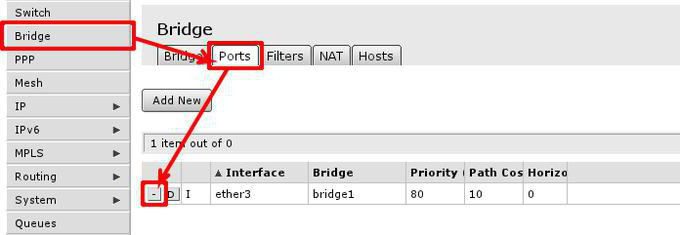
ตรวจเช็คการทำงาน
ทันทีก่อนที่จะตั้งค่า IPTV จาก Rostelecom จำเป็นต้องตรวจสอบว่า IPTV ใช้งานได้หรือไม่และมีข้อผิดพลาดด้านผู้ให้บริการหรือไม่ ในการดำเนินการนี้ เราเชื่อมต่อคอมพิวเตอร์หรือแล็ปท็อปกับสายเคเบิลของผู้ให้บริการโดยตรง นี้เป็นเรื่องง่ายที่จะทำ ข้างต้นได้อธิบายวิธีการทำสิ่งนี้ไว้แล้ว หากรูปภาพปรากฏขึ้นบนหน้าจอแสดงว่าทุกอย่างเรียบร้อยดี คุณสามารถดำเนินการตั้งค่าได้โดยตรง
การกำหนดค่าเราเตอร์
สิ่งแรกที่ต้องทำคือสร้างสะพานเชื่อมระหว่างพอร์ต WAN และ LAN เปิดการตั้งค่าเราเตอร์ เลือก "เครือข่าย - บริดจ์" จากเมนู จะมีบรรทัด "พอร์ต LAN เชื่อมต่อกับ WAN" ที่นี่เราสามารถเลือกพอร์ตที่จะรวมกับพอร์ตหลักได้ พอร์ต WAN... มาเลือกกัน ตัวอย่างเช่น 1 ซึ่งหมายความว่าตอนนี้พอร์ต WAN จะถูกรวมเข้ากับ LAN1 มันอยู่ในนั้นที่เราต้องเชื่อมต่อคำนำหน้า
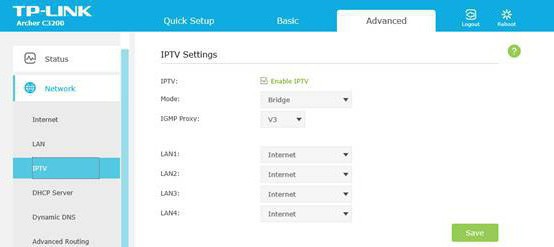
สำคัญ: หากคุณมี set-top box IPTV หลายกล่อง คุณต้องเลือกบริดจ์ระหว่างพอร์ต LAN และ WAN สองพอร์ตในการตั้งค่า มีตัวเลือกที่เกี่ยวข้องในเมนูแบบเลื่อนลง
การเชื่อมต่อกับกล่องรับสัญญาณ
หลังจากกำหนดค่าเราเตอร์แล้ว ให้เชื่อมต่อกล่องรับสัญญาณเข้ากับเราเตอร์ (กับพอร์ต LAN1) ตอนนี้เราเชื่อมต่อตัวเอง โดยปกติสำหรับสิ่งนี้จะใช้สาย HDMI ซึ่งควรรวมอยู่ในกล่องรับสัญญาณ หากเป็นรุ่นเก่า อาจไม่รวมอินเทอร์เฟซ HDMI และสายเคเบิล จากนั้นเราเชื่อมต่อ set-top box เข้ากับทีวีโดยใช้ดอกทิวลิป แม้ว่าจะมีอินเทอร์เฟซ HDMI แต่ไม่มีสายเคเบิลก็ควรซื้อสายเคเบิลเองจะดีกว่า ภาพจะดูดีขึ้นมากผ่าน HDMI
![]()
การเลือกแหล่งที่มา
ตอนนี้เราใช้รีโมทคอนโทรลจากทีวี (ไม่ใช่จากเราเตอร์) และเลือกเมนู "แหล่งที่มา" (หรืออะไรทำนองนั้น) ที่นี่เราต้องเลือก "แหล่ง" HDMI นั่นคืออินเทอร์เฟซที่มีสายเคเบิลจากกล่องรับสัญญาณ โดยปกติปุ่มแหล่งที่มาจะมีรูปสี่เหลี่ยมจัตุรัสที่มีลูกศรหรือคำว่า "แหล่งที่มา" ที่จารึกไว้ หากกล่องรับสัญญาณเชื่อมต่อผ่านทิวลิป ให้เลือกแหล่งสัญญาณ "RCA" คุณได้เลือกแหล่งที่มาหรือไม่? ดี! เรากำลังรอการดาวน์โหลดกล่องรับสัญญาณ IPTV TV
การทำงานกับรีโมทคอนโทรล
โดยปกติ set-top box จะบู๊ตอย่างรวดเร็ว (สิบวินาที) หากคุณทำทุกอย่างถูกต้องแล้วในขั้นตอนนี้รายการช่องทีวีที่สามารถดูได้จะปรากฏขึ้นบนหน้าจอทีวี สลับไปมาระหว่างกันโดยใช้คอนโซลจากคอนโซลและเลือกแบบที่คุณชอบ
หากคุณกำลังดูช่องทีวีและต้องการเลือกช่องอื่น ให้กด "ตกลง" บนรีโมทคอนโทรล ปุ่มนี้มักจะเปิดใช้งานรายการช่องทีวี ตอนนี้เลือกช่องอื่นแล้วกด "ตกลง" อีกครั้ง ด้วยความช่วยเหลือของปุ่ม "ตกลง" และลูกศรหนึ่งปุ่ม คุณสามารถใช้ฟังก์ชันเกือบทั้งหมดของ set-top box ได้แล้ว จากนั้นคุณจะค้นพบวิธีการเพิ่มช่องในรายการโปรดของคุณด้วยตนเอง (ช่องเหล่านี้จะแสดงเป็นรายการแรก) ดูรายการทีวี ฯลฯ

ปัญหาเกี่ยวกับการตั้งค่า IPTV จาก Rostelecom
ในระหว่างขั้นตอนการตั้งค่า คุณอาจพบปัญหาต่างๆ คำตอบสำหรับคำถามพื้นฐานจะอธิบายไว้ด้านล่าง
ปัญหาที่ 1. บนเราเตอร์ เฟิร์มแวร์ล่าสุด, สะพานได้รับการติดตั้งแล้ว แต่โทรทัศน์ยังคงใช้งานไม่ได้
วิธีแก้ไข: อันดับแรก ควรตรวจสอบว่าทีวีทำงานโดยไม่มีกล่องรับสัญญาณหรือไม่ ต่อสาย ISP เข้ากับคอมพิวเตอร์โดยตรง แม้ว่าโทรทัศน์จะไม่ทำงานในลักษณะนี้ แต่ปัญหาอยู่ที่ด้านข้างของผู้ให้บริการ สายโทรเข้า การสนับสนุนทางเทคนิคและแก้ไขปัญหากับพวกเขา
ปัญหาที่ 2 เราเตอร์ไม่รองรับบริดจ์ (ฟังก์ชันบริดจ์) โทรทัศน์ยังคงใช้งานได้ แต่คุณภาพของภาพลดลง
นี่เป็นเหตุผล เพราะหากไม่มีฟังก์ชัน Bridge ภาระงานบนเราเตอร์จะเพิ่มขึ้นอย่างมาก และคุณภาพของภาพจะขึ้นอยู่กับปริมาณงานของเราเตอร์โดยตรง หากทีวีไม่ได้เชื่อมต่อโดยใช้ Bridge คุณภาพของภาพจะลดลงเมื่อใช้ torrent, DC ++ และโปรแกรมดาวน์โหลดข้อมูลอื่น ๆ บนคอมพิวเตอร์ ลองจำกัดความเร็วในการดาวน์โหลด (คุณสามารถตั้งค่าจำกัดความเร็วในการดาวน์โหลดในการตั้งค่าโปรแกรม) ซึ่งจะช่วยแก้ปัญหาได้ โดยทั่วไป ไม่ควรเชื่อมต่อกล่องรับสัญญาณ IPTV มากกว่าหนึ่งกล่องกับเราเตอร์โดยไม่รองรับบริดจ์
ปัญหาที่ 3 คุณมีกล่องรับสัญญาณ IPTV หลายกล่องสำหรับทีวีสองเครื่อง และเราเตอร์ที่ไม่มีฟังก์ชันบริดจ์ ตามปกติแล้ว เราเตอร์จะไม่สามารถให้การสตรีมวิดีโอปกติกับทีวี 2 เครื่องพร้อมกันได้ ในกรณีนี้ มีวิธีแก้ปัญหาด้วย - คุณต้องใช้สวิตช์ง่ายๆ เราเชื่อมต่อกล่องรับสัญญาณ 2 กล่องเข้ากับสายเคเบิลของผู้ให้บริการและสายเคเบิลจากเราเตอร์จากพอร์ต WAN
ปัญหาที่ 4. หากผู้ให้บริการทำการเชื่อมต่อกับกล่องรับสัญญาณผ่านสายเคเบิลเท่านั้น ผู้ใช้บางคนไม่ต้องการลาก สายต่างๆผ่านอพาร์ตเมนต์ ปัญหามีความเกี่ยวข้องอย่างยิ่งหากทีวีอยู่ในมุมที่ห่างไกลของห้องซึ่งวางสายไฟได้ยาก
นอกจากนี้ยังมีวิธีแก้ปัญหาในกรณีนี้ - ใช้จุดเข้าใช้งาน TL-WA701ND ซึ่งจะช่วยให้คุณเชื่อมต่อ กล่องรับสัญญาณ IPTVและเราเตอร์ผ่านอินเทอร์เฟซ Wi-Fi แต่สำหรับสิ่งนี้ คุณจะต้องติดตั้งเฟิร์มแวร์พิเศษบนจุดเข้าใช้งาน 
ไม่มีอะไรทำงาน
หากแม้หลังจากดำเนินการแล้วคุณยังล้มเหลว คุณต้องโทรหาผู้ให้บริการและขอความช่วยเหลือจากฝ่ายบริการสนับสนุน นอกจากนี้ยังเป็นการยากที่จะแก้ปัญหาทางโทรศัพท์ ดังนั้น บริษัทอาจส่งผู้เชี่ยวชาญไปที่บ้านของคุณ โดยปกติบริการของเขาจะได้รับเงินก็ต่อเมื่อปัญหาเกิดขึ้นจากการกระทำของลูกค้า หากปรากฎว่าเป็นความผิดของผู้ให้บริการ (เช่น หากเป็นผู้ขายเราเตอร์ที่มีข้อบกพร่องให้คุณ) จะไม่มีการจ่ายเงินค่าโทรและความช่วยเหลือจากผู้เชี่ยวชาญ
เป็นไปได้ว่าปัญหาอาจอยู่ที่ฮาร์ดแวร์ของกล่องรับสัญญาณ ในกรณีนี้ ทางที่ดีควรติดต่อผู้ขายหรือส่งคืนภายใต้การรับประกัน หากใน set-top box ถัดไป คุณสามารถป้อนการตั้งค่าสำหรับ IPTV จาก Rostelecom ได้อย่างถูกต้องและทุกอย่างทำงานได้ แสดงว่าปัญหาอยู่ใน set-top box เองจริงๆ
การดูโปรแกรมของเรื่องใด ๆ ในเวลาที่สะดวกสำหรับคุณนั้นเป็นไปไม่ได้เมื่อนานมาแล้ว โทรทัศน์สมัยใหม่เต็มไปด้วยขยะข้อมูล และแต่ละช่องก็พยายามกำหนดมุมมองที่เป็นประโยชน์ของตัวเอง แต่วันนี้คุณสามารถเลือกสิ่งที่ต้องการดูได้อย่างอิสระแล้ว โดยเฉพาะอย่างยิ่ง โทรทัศน์ทางอินเทอร์เน็ตคุณภาพดิจิทัลสูงมีให้สำหรับผู้ใช้บนคอมพิวเตอร์ ซึ่งหลายคนเคยได้ยินภายใต้คำว่า IPTV
สำหรับช่องทีวีทั่วไปที่ผู้ให้บริการมักนำเสนอใน "แพ็คเกจ" ผู้ใช้จะจ่ายจริงสำหรับทุกอย่าง แต่ในความเป็นจริง มีเพียงไม่กี่คนเท่านั้นที่เป็นเป้าหมายสำหรับเขา ในขณะเดียวกันก็มี คอมพิวเตอร์ส่วนบุคคลและการเชื่อมต่ออินเทอร์เน็ตความเร็วสูงจาก Rostelecom หรือผู้ให้บริการโทรคมนาคม Beeline - คุณสามารถสร้างการออกอากาศข้อมูลของคุณเองได้อย่างง่ายดาย โปรแกรมง่ายๆ VLC เครื่องเล่นสื่อโดดเด่นด้วยความเก่งกาจและหลายแพลตฟอร์มพร้อมกับบริการของผู้ให้บริการเส้นตรงโดยรวมทำงานเป็นหอถ่ายทอดของตัวเอง และการปรับแต่ง "สำหรับตัวคุณเอง" นั้นง่ายมาก
วิดเจ็ตจาก SocialMartทางเลือกของความเร็วและคุณภาพคือราคาของปัญหา
มักจะมีคำถามเกิดขึ้นว่าใครจะดีกว่าที่จะติดต่อเพื่อให้บริการผู้ให้บริการอินเทอร์เน็ต ทุกอย่างค่อนข้างง่าย - สามารถสั่งซื้อทีวีดิจิทัลผ่านอินเทอร์เน็ตได้จากผู้ให้บริการเคเบิลทีวีเกือบทุกราย Rostelecom ได้พัฒนาและนำเทคโนโลยีของตัวเองมาใช้สำเร็จแล้วซึ่งอนุญาตให้ดูช่องที่นำเสนอโดยโทรทัศน์โดยใช้เทคโนโลยี IPTV การเชื่อมต่อคอมพิวเตอร์กับเครือข่ายการออกอากาศทางทีวีจะง่ายยิ่งขึ้น ค้นหาตารางการออกอากาศ และรับสิ่งอื่นๆ อีกมากมาย อย่างไรก็ตาม ลูกค้าของ Beeline และผู้ให้บริการโทรคมนาคมรายอื่นๆ มีโอกาสเช่นเดียวกันนี้
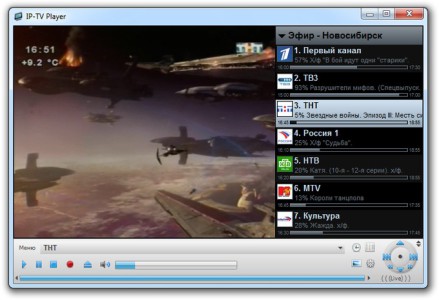
บริษัทสื่อสารแทบทุกแห่งประกอบการทั้งผู้ให้บริการเคเบิลทีวีและผู้ให้บริการอินเทอร์เน็ต นั่นคือเพื่อที่จะใช้เทคโนโลยี iptv บนคอมพิวเตอร์ของคุณ คุณจะต้องเลือกอัตราภาษีที่เหมาะสม ผู้ให้บริการ และติดตั้งที่เหมาะสม ซอฟต์แวร์... สิ่งที่เหลืออยู่คือการเพลิดเพลินกับการทำงานของพีซีในฐานะทีวี แต่ตามตารางช่องทีวีของคุณ
และไม่เพียงแต่การใช้ฟังก์ชั่นทีวีที่ปรับปรุงแล้วบนคอมพิวเตอร์เท่านั้นที่เป็นข้อได้เปรียบของเครื่องเล่นสื่อนี้ ผู้ให้บริการยอดนิยมระดับ Beeline ประสบความสำเร็จในการพัฒนาและใช้งานแพ็คเกจบริการแบบกำหนดเองที่ขยายขีดความสามารถของเทคโนโลยี การกระจายเสียงแบบดิจิตอล... คุณเพียงแค่ต้องเลือกอัตราภาษีที่เหมาะสมและโบนัสของมัน เนื่องจากเทคโนโลยี IPTV ของทั้ง Rostelecom และ Beeline นั้นทำงานเหมือนกันหมด
การเลือกผู้ให้บริการที่เหมาะสม
ดังนั้นเราจึงพบว่าความแตกต่างที่สำคัญคือต้องเลือกตัวดำเนินการใดเพื่อตั้งค่าคอมพิวเตอร์ของคุณให้รับโทรทัศน์เครือข่าย แต่มีข้อแตกต่างที่สำคัญคือ - การดูทีวีปกติใน คุณภาพสูงเป็นไปได้เฉพาะเมื่อมีการเชื่อมต่อคุณภาพสูงด้วยความเร็วอย่างน้อย 5 Mbps วันนี้ตลาดมีผู้ให้บริการที่หลากหลาย - Rostelecom สามารถให้ความเร็วที่ระบุได้ ผู้ประกอบการยังรับมือกับสิ่งนี้ การสื่อสารเคลื่อนที่เส้นตรง หลากหลาย แผนภาษีแพ็คเกจช่อง โบนัสและโปรโมชั่นถูกสร้างขึ้นสำหรับผู้ใช้บางหมวดหมู่เพื่อความสะดวกสบายสูงสุด
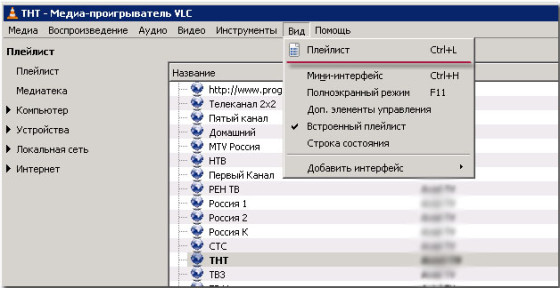
ข้อดีของเทคโนโลยีการออกอากาศดิจิตอล
เทคโนโลยีนี้มีความสามารถมากกว่ามาตรฐาน เคเบิ้ลทีวี... มาทำให้แน่ใจในเรื่องนี้กันเถอะ
- ช่องทีวีแต่ละช่องถ่ายทอดด้วยคุณภาพดีเยี่ยม รวมถึงคุณภาพระดับ HD
- ในการรับชมช่องเครือข่าย คุณต้องติดตั้งบนคอมพิวเตอร์ของคุณเท่านั้น โปรแกรมสากลเครื่องเล่นสื่อ VLC และผู้ให้บริการของคุณเช่น Beeline ให้การเชื่อมต่อที่เสถียรกับเครือข่ายด้วยความเร็ว 5 Mbps
- อย่าให้ความสนใจกับสภาพอากาศอีกต่อไป หากตั้งค่าไว้อย่างถูกต้อง ผู้เล่นจะทำงานได้อย่างสมบูรณ์แบบท่ามกลางสายฝนและหิมะและในความร้อน
- เครื่องเล่นสื่อ VLC นั้นปรับแต่งได้ง่ายสำหรับแพ็คเกจออกอากาศที่สะดวกของหัวข้อใดๆ
ดูสิ่งที่คุณเลือกด้วยคุณภาพที่ดีเยี่ยม ไม่ใช่สิ่งที่บริษัททีวีบังคับ
บน ช่วงเวลานี้ฉันจะพูดถึงโอกาสที่ถูกต้องตามกฎหมายอย่างสมบูรณ์ในการรับชมโทรทัศน์ Rostelecom ผ่านเบราว์เซอร์คอมพิวเตอร์หรือ Smart-TV ทั้งหมดนี้ คุณไม่จำเป็นต้องค้นหาเพลย์ลิสต์ใดๆ เช่นเคย ติดตั้งเครื่องเล่นและสร้างฟังก์ชันเราเตอร์เพิ่มเติม วิธีนี้ธรรมดาและประสบความสำเร็จมากกว่า แต่สำหรับความผิดหวังมันไม่เหมาะสำหรับผู้ที่ต้องการดู Rostelecom TV ฟรีเนื่องจากคุณต้องสมัครรับ Interactive TV เพื่อรับชม ความหมายคือบนพอร์ทัลของ Aytivi ที่ส่งเสริมโดยบริษัท ที่ itv.rt.ru (เดิมคือ zabava.ru) คุณสามารถดูช่องเหล่านั้นที่คุณได้ลงทะเบียนใช้บริการ ทั้งหมดนี้ ใครๆ ก็สมัครได้ ทั้งสมาชิก RTK ที่มีอยู่และสมาชิกของผู้ให้บริการรายอื่น
วิธีนี้สะดวกสำหรับใคร ตอนแรกสำหรับคนที่มีทีวีดิจิตอลของ Rostelecom เชื่อมต่ออยู่ แต่ใครที่อยากดูทีวีบนคอมพิวเตอร์เหมือนกัน หรือมีทีวีในบ้าน 2 เครื่อง แต่ไม่มีความปรารถนาที่จะเชื่อมต่อ multiroom และติดตั้ง set-top box ชุดที่สอง นอกจากนี้การสมัครสมาชิกเพื่อความสนุกจะสะดวกสบายสำหรับผู้ที่ต้องการดูทีวีใน อย่างดีบนคอมพิวเตอร์หรือชุด Smart TV ผ่านทางอินเทอร์เน็ตโดยใช้แอปพลิเคชันหรือเบราว์เซอร์พิเศษ
ใช้บริการอย่างไร?
1. ก่อนอื่นคุณต้องลงทะเบียนที่ itv.rt.ru เมื่อต้องการทำเช่นนี้ ที่มุมบนขวาของไซต์ ให้คลิกปุ่มเข้าสู่ระบบ ;
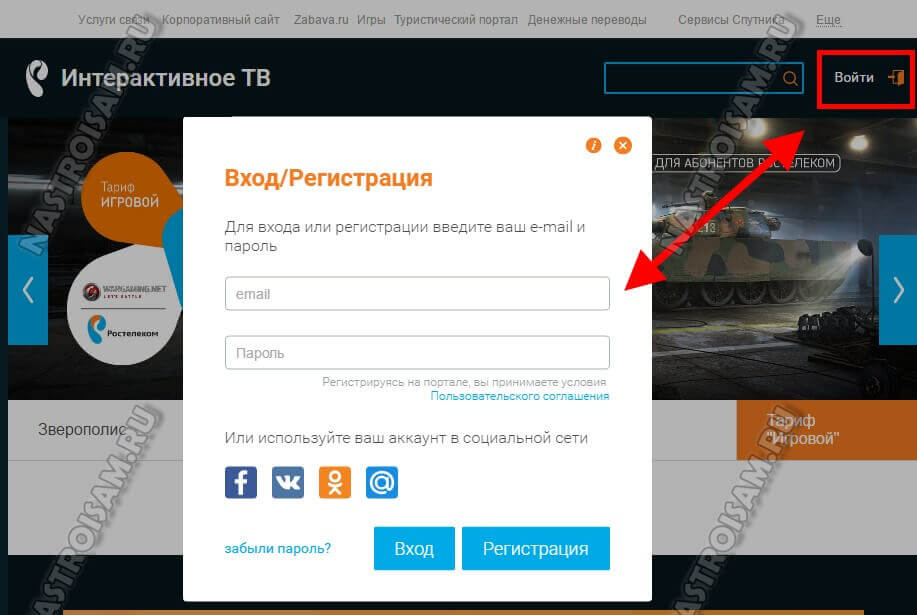
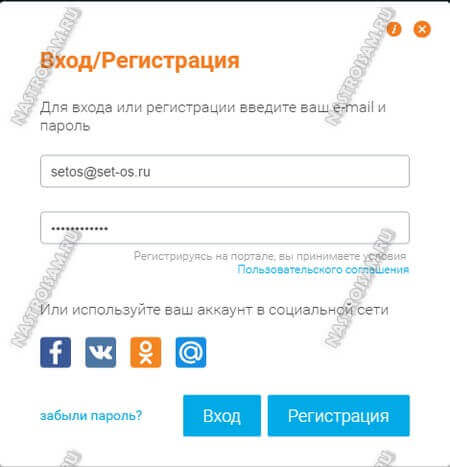
สิ่งสำคัญคืออย่าลืมมัน มิฉะนั้น คุณจะต้องกู้คืนรหัสผ่านทางไปรษณีย์ในภายหลัง คลิกปุ่มลงทะเบียน ;. เว็บไซต์จะแสดงข้อความนี้
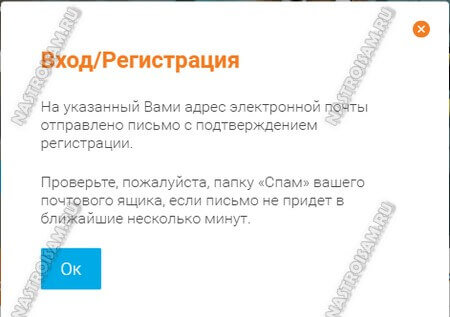
2. เราไปที่จดหมายซึ่งระบุไว้ระหว่างการลงทะเบียน จดหมายต่อไปนี้น่าจะมาถึงที่นั่นแล้ว:
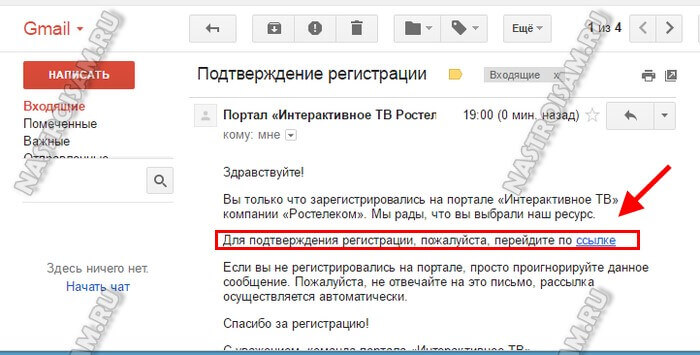
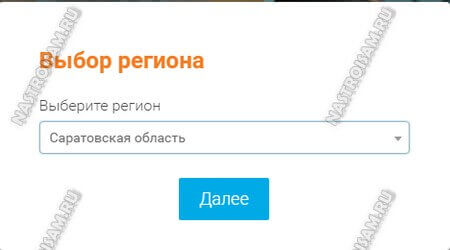
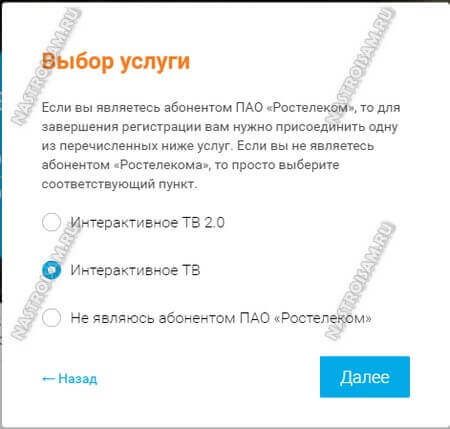
หมายเหตุ: หากคุณไม่ได้เชื่อมต่อกับบริการของผู้ให้บริการโทรคมนาคมรายนี้ ทำเครื่องหมายที่ช่อง ฉันไม่ใช่สมาชิก Rostelecom และปฏิบัติตามคำแนะนำที่จะเกิดขึ้น
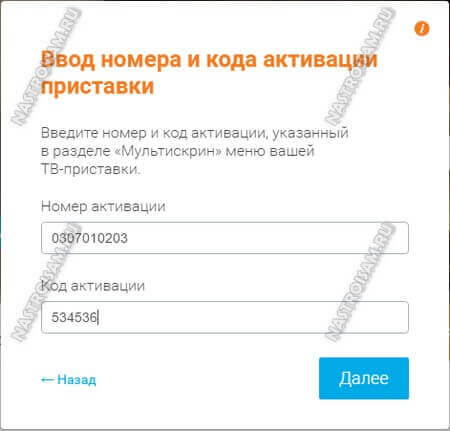
หากระบุทุกอย่างถูกต้อง ผลลัพธ์ควรเป็นข้อความต่อไปนี้:
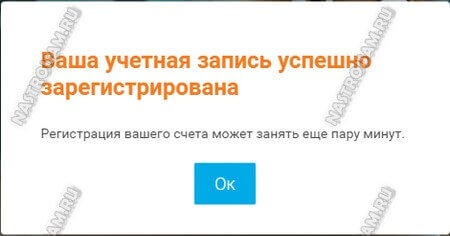
กดปุ่ม OK ;.
คุณทำหน้าที่ลงทะเบียนบนเว็บไซต์สำเร็จแล้ว
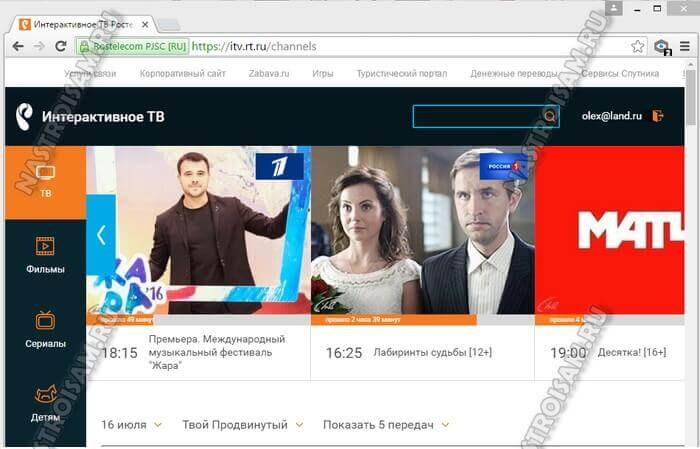
นั่นคือทั้งหมดที่! ตอนนี้คุณสามารถเข้าถึงบริการทีวีออนไลน์ได้ฟรีด้วยแพ็คเกจช่องที่เชื่อมต่อกับกล่องรับสัญญาณ
นอกจากนี้ เงินสำหรับการซื้อบนพอร์ทัล itv.rt.ru จะถูกหักจากบัญชีส่วนตัวของคุณโดยใช้บริการหลัก (โดยปกติคือ Interactive TV) จริงผู้ให้บริการโทรคมนาคมทุกที่เตือนว่าจำนวนช่องบนไซต์และในแพ็คเกจที่แนบมาอาจไม่ตรงกัน เหมือนกันทั้งหมด; ในขณะนี้ คุณสามารถรับชมทีวีโดย Rostelcom โดยไม่ต้องใช้กล่องรับสัญญาณจากอุปกรณ์ใดๆ ที่สามารถเข้าถึงอินเทอร์เน็ตได้ แท็บเล็ต โทรศัพท์ แล็ปท็อป ฯลฯ
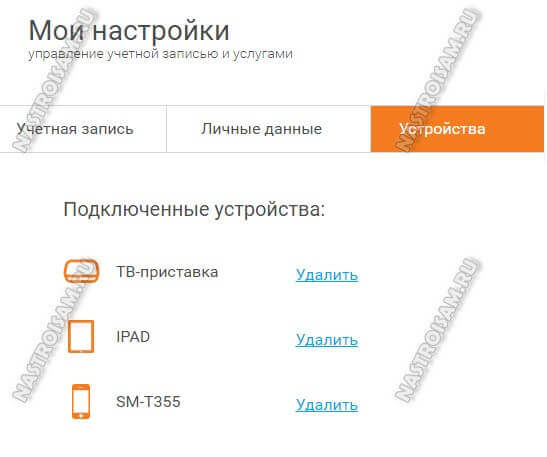
หากต้องการดูอุปกรณ์ทั้งหมดที่เชื่อมต่อกับบริการ คุณต้องไปที่ฟังก์ชันของฉัน และเปิดแท็บอุปกรณ์
พวกเขาเชื่อมต่อตัวเองไม่เพียง แต่กับอินเทอร์เน็ต แต่ยังรวมถึงอินเทอร์แอคทีฟซึ่งมีช่องและแพ็คเกจเพิ่มเติมจำนวนมาก แต่คุณไม่ต้องการดูรายการโปรดทางทีวีเสมอไป เพราะมีสมาร์ทโฟน แล็ปท็อป และแท็บเล็ตที่บ้าน สำหรับสิ่งนี้ผู้เชี่ยวชาญของ บริษัท ได้พัฒนาบริการ Multiscreen ซึ่งช่วยให้คุณดูโทรทัศน์บนอุปกรณ์ใดก็ได้ ในบทความนี้ เราจะพิจารณาอย่างละเอียดถึงสิ่งที่รวมอยู่ในบริการ รวมถึงคำแนะนำในการเชื่อมต่อ
คำอธิบายของบริการหลายหน้าจอ
เราได้พิจารณาแล้วว่าอนุญาตให้คุณดูทีวีบนทีวีหลายเครื่อง แต่ตอนนี้ ถึงเวลาพิจารณาว่าคุณสามารถดูทีวีบนอุปกรณ์อื่นได้อย่างไร รูปแบบค่อนข้างง่าย: บนคอมพิวเตอร์และแล็ปท็อปสามารถดูได้จากเว็บไซต์พิเศษ ZABAVA สำหรับแท็บเล็ตและโทรศัพท์บน Android มีแอปพลิเคชันชื่อเดียวกันในตลาดและเจ้าของอุปกรณ์บน ระบบปฏิบัติการ iOS (Apple) สามารถติดตั้งได้ โปรแกรมของตัวเองดู. เจ้าของทีวี LG และ Samsung TV ที่มีฟังก์ชัน Smart TV ใช้บริการนี้ได้ นอกจากความสะดวกในการดูบนอุปกรณ์ใดๆ แล้ว คุณไม่จำเป็นต้องมองหาสถานที่ที่คุณตัดสินใจเปลี่ยนตำแหน่งการดู เพียงเปิดอุปกรณ์ที่คุณต้องการและดูรายการต่อจากที่เดิม
วิธีการเปิดใช้บริการ Multiscreen
ไม่จำเป็นต้องเปิดใช้งานบริการ Multiscreen และมีให้สำหรับเจ้าของ Rostelecom โทรทัศน์แบบโต้ตอบทั้งหมดแล้ว คุณต้องป้อนชื่อผู้ใช้และรหัสผ่านบนเว็บไซต์และในแอปพลิเคชัน ZABAVA ซึ่งเป็นหมายเลขและรหัสเปิดใช้งาน สามารถพบได้ในเมนูของ set-top box ในส่วน Multiscreen ในอนาคตอันใกล้นี้ บริษัทมีแผนที่จะแนะนำความเป็นไปได้ของการอนุญาตโดยใช้บัญชีที่ได้รับความนิยมมากที่สุดบัญชีหนึ่ง สังคมออนไลน์แต่สำหรับตอนนี้ อดทนและทำตามขั้นตอนการลงทะเบียนง่ายๆ หลังจากการอนุญาต คุณจะสามารถเข้าถึงรายการช่องทั้งหมดที่รวมอยู่ในแพ็คเกจโทรทัศน์ของคุณ นอกจากนี้ คุณสามารถชำระเงินสำหรับช่องเพิ่มเติมและจะพร้อมสำหรับการรับชมบนอุปกรณ์และทีวีทั้งหมดในอพาร์ตเมนต์ของคุณ ข้อ จำกัด เพียงอย่างเดียวคือความสามารถในการเชื่อมต่ออุปกรณ์เพียง 5 เครื่องพร้อมกัน แต่ก็เพียงพอสำหรับครอบครัวทั่วไปในรัสเซีย

ค่าบริการมัลติสกรีน
ผู้ใช้หลายคนไม่กล้าใช้ บริการเสริม Rostelecom เนื่องจากไม่ทราบราคาที่แน่นอน สำหรับบริการ Multiroom นั้นฟรีแน่นอนและคุณจะไม่ถูกเรียกเก็บค่าธรรมเนียมเพิ่มเติม ต้องจ่ายตรงเวลา โทรทัศน์แบบโต้ตอบและคุณจะได้รับโอกาสในการดูทีวีบนอุปกรณ์ทั้งหมดของคุณโดยอัตโนมัติ
วิธีปิดการใช้งานบริการหลายหน้าจอ
ไม่จำเป็นต้องปิดบริการ Multiscreen เป็นพิเศษ เนื่องจากไม่มีค่าใช้จ่ายเพิ่มเติม แต่ถ้าคุณยังคงตัดสินใจที่จะปิดการใช้งาน ลำดับของการกระทำของคุณจะเป็นดังนี้:
- เปิดทีวีและกล่องรับสัญญาณ
- ใช้รีโมทคอนโทรลจากคอนโซลและเข้าสู่เมนูการตั้งค่า
- ค้นหารายการบริการที่เชื่อมต่อและในนั้น บริการหลายหน้าจอ
- คลิกที่มันแล้วคุณจะเข้าสู่รายละเอียดของบริการ
- หลังจากคำอธิบาย ค้นหาปุ่ม "ปิดการใช้งาน" และคลิกที่มัน
- ยืนยันว่าคุณต้องการปิดใช้งานบริการ
- ไปที่เว็บไซต์และแอพพลิเคชั่นของ ZABAVA บนอุปกรณ์ทั้งหมดของคุณและออกจากระบบ
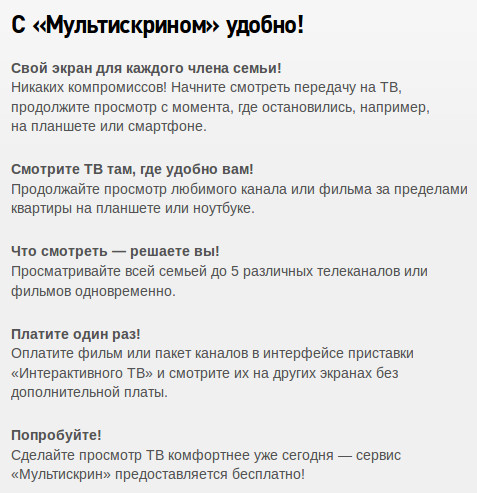
อย่างที่คุณเห็นบริการนี้สะดวกมากและไม่ต้องจ่ายเงินก็ให้คุณค่าพิเศษ นอกจากนี้ แม้แต่ผู้ใช้ของผู้ให้บริการรายอื่นก็สามารถใช้งานได้และพวกเขาจะสามารถดูทีวี Rostelecom ได้ทุกที่จาก อินเทอร์เน็ตที่ดี... หากคุณยังคงมีคำถามใด ๆ ให้ถามพวกเขาในความคิดเห็นและเราจะพยายามตอบคำถามเหล่านี้
 สถาปัตยกรรมของระบบควบคุมแบบกระจายตามสภาพแวดล้อมการคำนวณแบบหลายไปป์ไลน์ที่กำหนดค่าใหม่ได้ ระบบไฟล์แบบกระจาย "โปร่งใส" L-Net
สถาปัตยกรรมของระบบควบคุมแบบกระจายตามสภาพแวดล้อมการคำนวณแบบหลายไปป์ไลน์ที่กำหนดค่าใหม่ได้ ระบบไฟล์แบบกระจาย "โปร่งใส" L-Net หน้าส่งอีเมล กรอกไฟล์ relay_recipients ด้วยที่อยู่จาก Active Directory
หน้าส่งอีเมล กรอกไฟล์ relay_recipients ด้วยที่อยู่จาก Active Directory แถบภาษาหายไปใน Windows - จะทำอย่างไร?
แถบภาษาหายไปใน Windows - จะทำอย่างไร?